在LabIVEW的程序框圖中點擊鼠標右鍵可以調出函數選板,函數選板中包含我們編程過程中需要用到的所有函數接口、工具、節點等,其中甚至還有一些VI;這些VI有一部分是儀器驅動中封裝好的VI,可以直接調用儀器硬件(如NI-DAQmx、Pickering驅動、Agilent驅動等);還有一部分是NI或者其他合作伙伴開發的有特殊功能的VI(如AMC架構、JKI狀態機等)。這些VI通過安裝對應的儀器驅動程序或在VIPM上下載安裝對應工具包來將他們顯示在函數選板中。
本期小編將為大家帶來如何將自己寫的VI添加至函數選板的教程,感興趣的小伙伴可以用此功能創建個性化的函數選板,接下來請跟隨小編一起學習吧!
本文教程:
LabVIEW添加VI至函數選板
一、創建要添加至函數選板的VI,保存并關閉文件;
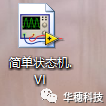
二、選擇工具?高級?編輯選板,打開編輯控件和函數選板對話框;
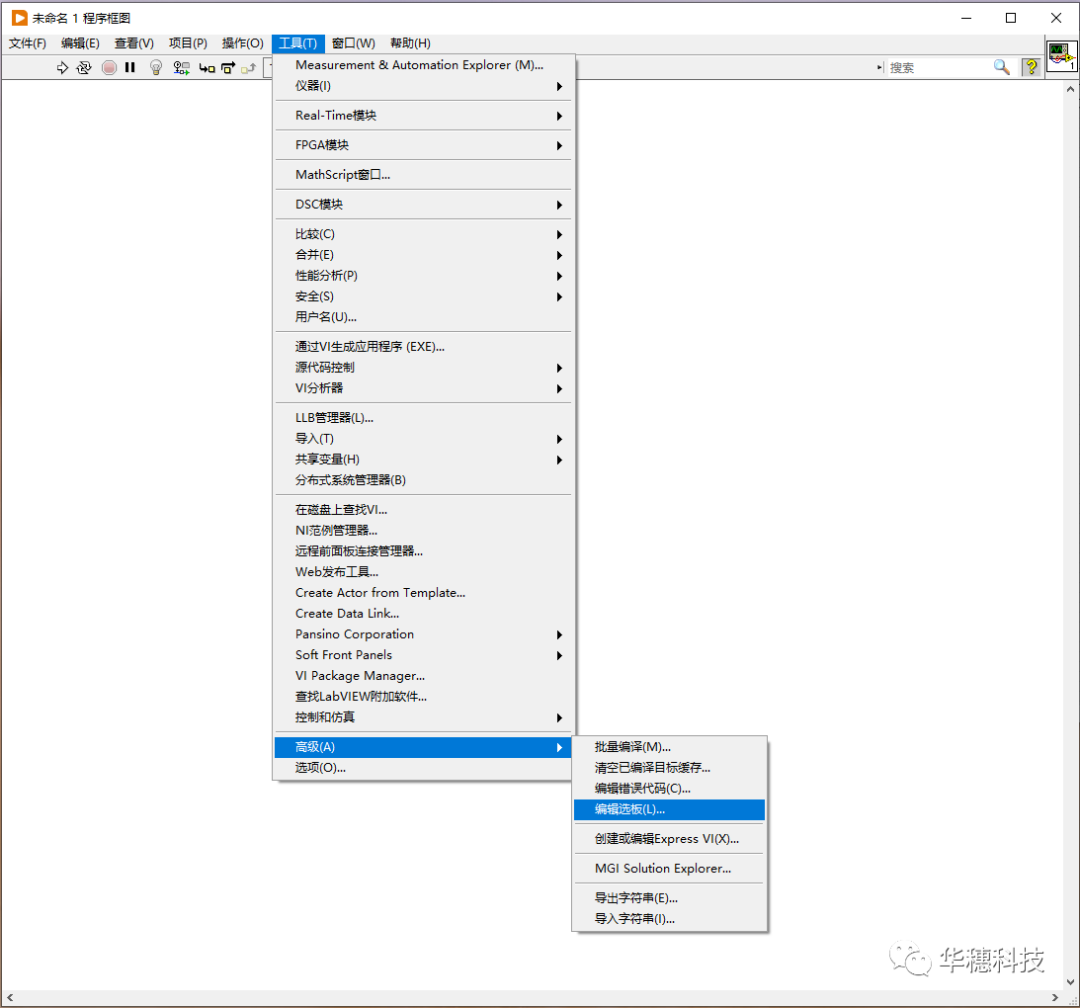
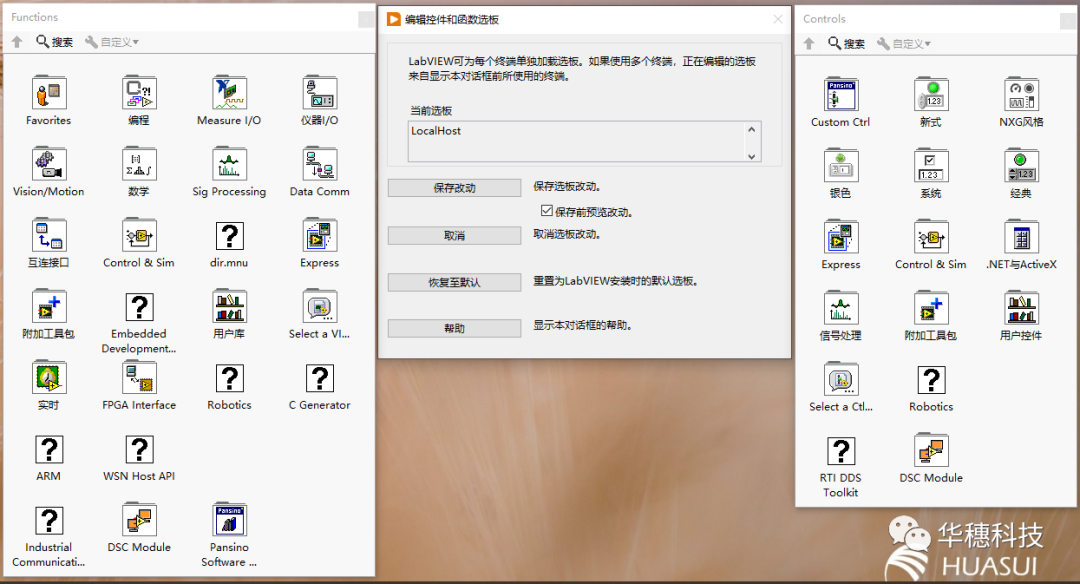
三、在函數選板上找到放置該VI的位置,右鍵單擊選板,從快捷菜單中選擇插入>>VI;
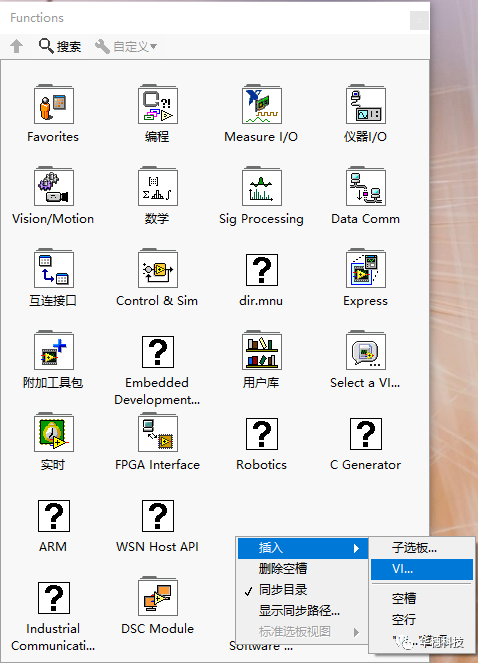
四、在彈出的文件對話框中選擇要添加至選板的VI或函數,單擊打開按鈕;
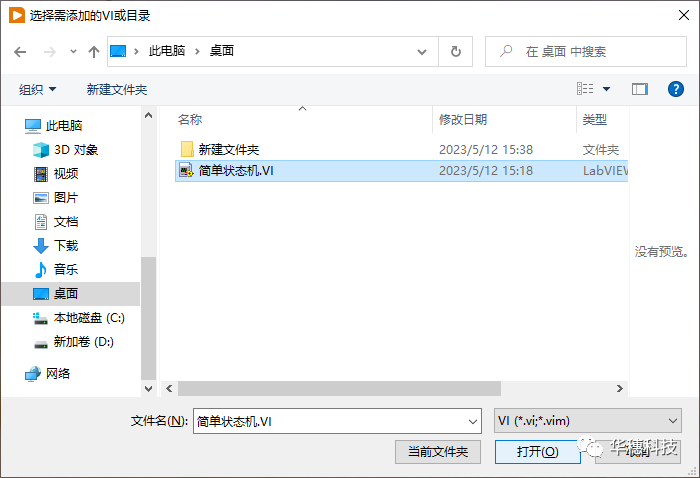
五、根據使用情況,可以右鍵單擊VI或函數圖標,從快捷菜單中勾選放置VI內容。設置該項后,則直接將該vi的程序框圖添加到現有程序框圖,而不是創建一個子VI;
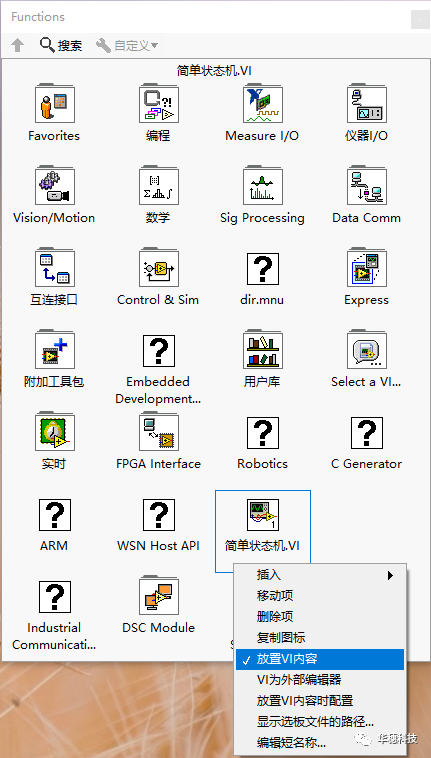
六、單擊編輯控件和函數選板對話框中的保存改動按鈕,打開預覽選板改動對話框;
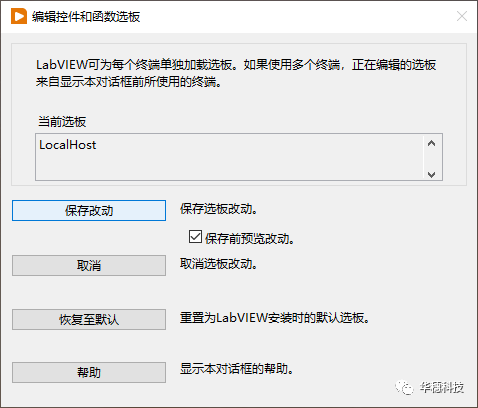
七、單擊繼續按鈕,接受改動,然后關閉編輯控件和函數選板對話框;
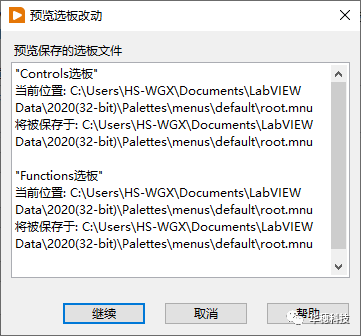
八、保存改動后即可在函數選板中看到成功添加的VI;
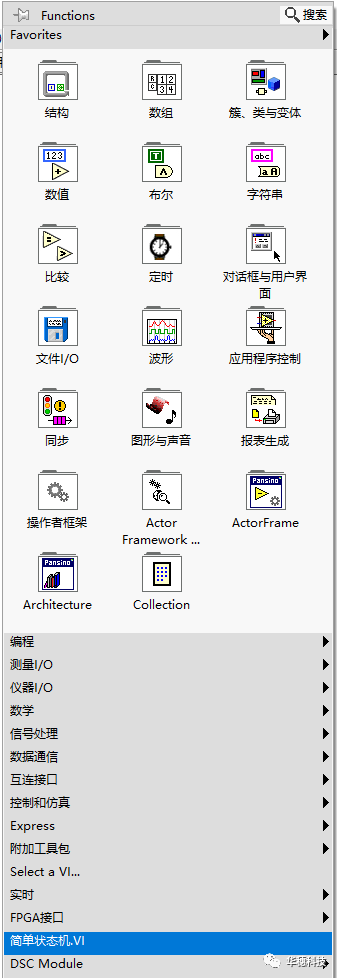
注意事項:
1、在第一步中創建好需要添加的VI后,建議保存在C:Program Files (x86)National InstrumentsLabVIEW xxxxvi.lib這個目錄中;
2、保存好VI后不要移動路徑或刪除VI,否則函數選板中將無法加載此VI;
3、在VI前面板的控件選板中添加自定義控件方法類似,感興趣的小伙伴可以自行嘗試。
以上就是LabVIEW中添加VI至函數選板的所有內容啦,歡迎大家留言討論,交流分享!
對LabVIEW編程技巧和相關內容感興趣的工程師們,歡迎持續關注、留言和點贊,也可以私信小編各位的技術困惑和技術需求,以獲取參加免費線下培訓和技術交流的機會哦。
審核編輯:湯梓紅
-
函數
+關注
關注
3文章
4346瀏覽量
62968 -
狀態機
+關注
關注
2文章
492瀏覽量
27645 -
LABIVEW
+關注
關注
0文章
2瀏覽量
1223
原文標題:教程 | LabVIEW中添加VI至函數選板
文章出處:【微信號:華穗科技,微信公眾號:華穗科技】歡迎添加關注!文章轉載請注明出處。
發布評論請先 登錄
相關推薦
labview中的ARM選板
LabVIEW中,自定義的函數,如何實現在函數選板調出使用時,是程序框圖的形式,而不是子VI的形式?
labview8.2中函數選板是灰色的,用不了怎么辦?
如何在labview中獲取llb庫里的函數
labview選板制作2---選板編輯
FPGA接口VI和函數中關閉FPGA VI引用的執行詳解
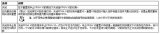




 LabVIEW中添加VI至函數選板教程
LabVIEW中添加VI至函數選板教程

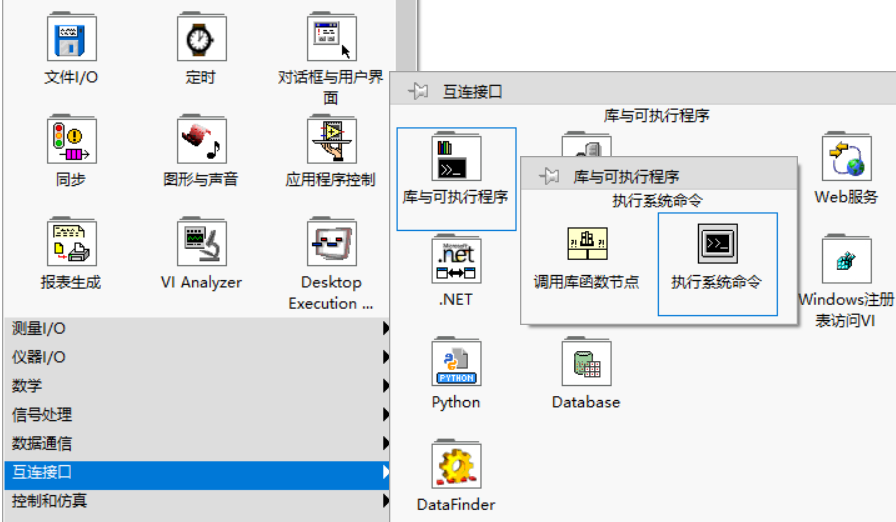










評論